Izvozi odgovore
From LimeSurvey Manual
Ko je vaša anketa aktivna, lahko začnete brskati po odgovorih in jih izvozite za nadaljnje analize. Za dostop do funkcije izvoza kliknite Odzivi (prikazano na kateri koli plošči, povezani z anketo) in nato v spustnem meniju kliknite Odzivi in statistika.

Privzeta stran, ki se naloži, je Povzetek odgovora. Sedaj poiščite možnost Izvoz v zgornji orodni vrstici:
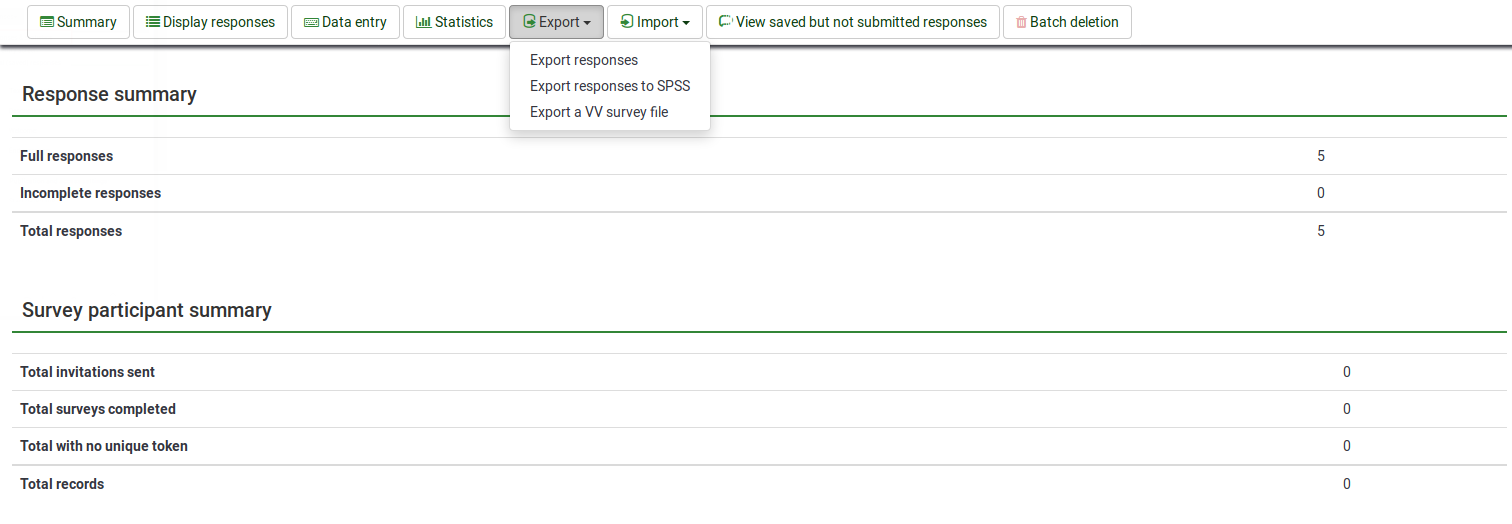
Na voljo je več možnosti:
Izvozi odgovore
Naslednja plošča se prikaže, ko je v spustnem meniju izbrana prva možnost, povezana z izvozom:
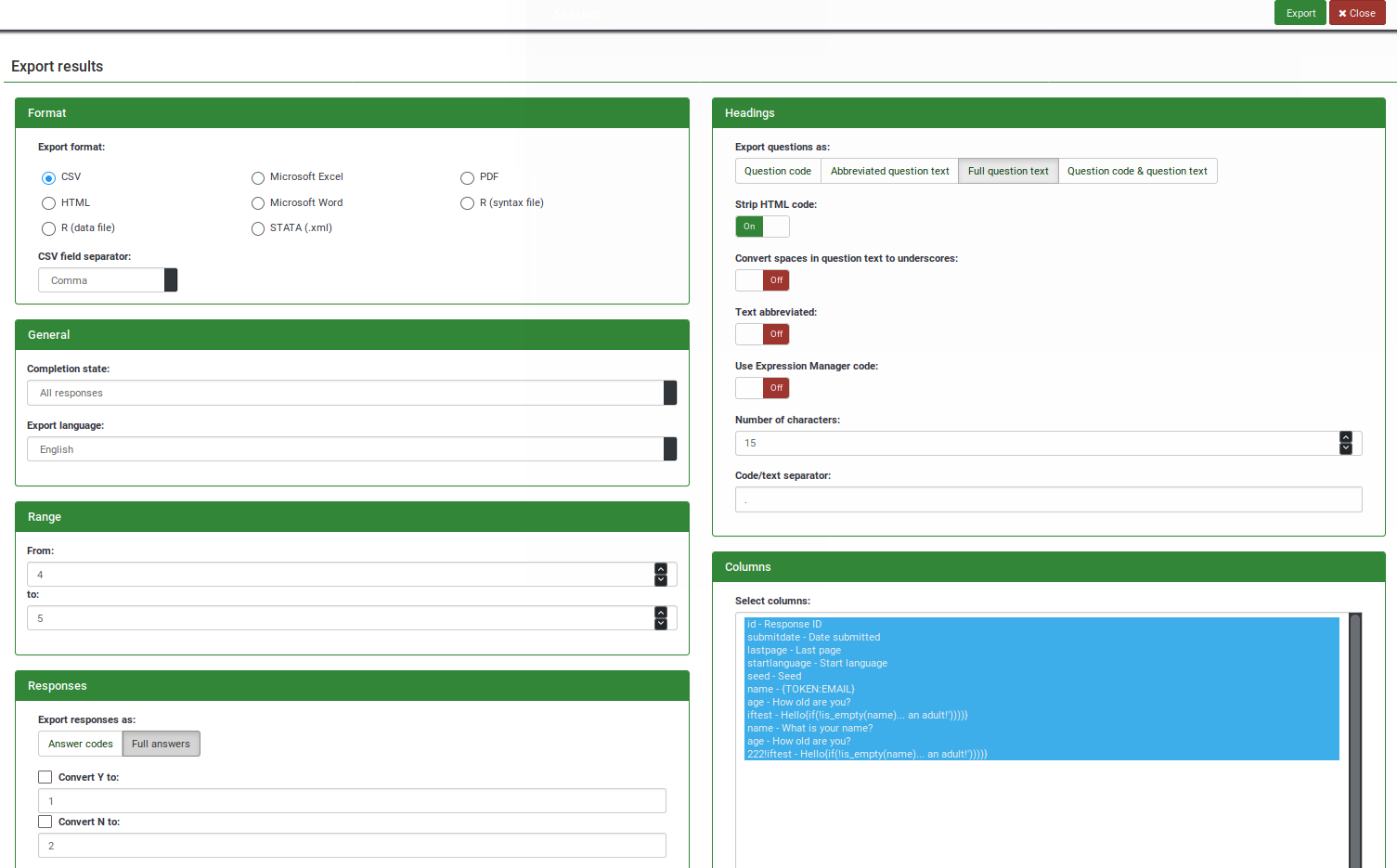
Več možnosti filtra je razdeljenih na:
- 'Oblika: vam omogoča, da izberete obliko, v kateri želite izvoziti svoje rezultate. Na voljo so naslednji formati:
- Datoteka CSV (vsi nabori znakov): glejte tudi možnost "Ločilo polj CSV" na dnu zavihka Oblika. Privzeta je "vejica". Drugi možnosti sta "podpičje" in "tabulator"
- HTML
- R (podatkovna datoteka): če je izbrana ta možnost, izvozite svojo anketo tudi v R ( sintaksna datoteka). Če želite izvedeti več podrobnosti o tem, kako lahko analizirate svoje podatke v R, preverite ta wiki podrazdelek
- Microsoft Word (latin charset)
- Microsoft Excel (vsi nabori znakov)
- STATA (.xml): za več podrobnosti o tem, kako analizirati svoje podatke v STATA, preberite naslednji wiki pododdelek
- R (sintaksna datoteka): če je izbrana ta možnost, izvozite svojo anketo tudi v R (sintaksna datoteka). Če želite izvedeti več podrobnosti o tem, kako lahko analizirate svoje podatke v R, preverite ta wiki podrazdelek
- 'Splošno'
- Stanje dokončanja: nastavljeno za izvoz vseh zapisov ALI samo dokončanih zapisov ALI samo nepopolnih zapisov. Za več informacij o njihovem pomenu preverite ta wiki pododdelek
- »Izvozni jezik:« privzeta možnost je osnovni jezik vaše ankete
- 'Razpon: nanaša se na ID shranjenih odgovorov iz tabele odzivov. Če so vrednosti, ki ste jih vnesli, napačne (tj. ID odgovora ni bil najden med vrednostmi, ki ste jih vnesli), se bo prikazalo pojavno okno, ko boste poskušali izvoziti odgovore, ki vas bodo pozvali, da vnesete vrednosti, ki jih najdete v tabela.
- ''Odzivi
- Izvozi odgovore kot: lahko izvozite celotne odgovore ali pretvorite kode odgovorov. Če izberete pozneje, bodo odgovori, ki so jih poslali vaši anketiranci, zamenjani s kodo odgovora zadevnega odgovora. Odgovora »Da« in »Ne« bosta pretvorjena v odgovora »Y« in »N« za kateri koli niz znakov. Če je omogočeno »Pretvori Y/N v«, bodo kode odgovorov, ki kot odgovora uporabljajo Y in N, pretvorjene v nize znakov iz ustreznih polj. Privzeto sta vrednosti 1 za Y in 2 za N.
- ''Naslovi
- Izvozi vprašanje kot: nastavi, kako naj izgleda naslov v izvoženi datoteki. Na voljo so naslednje možnosti:
- Koda vprašanja
- Skrajšano besedilo vprašanja: dolžina vprašanja se zmanjša, če izberete to možnost (uporabno, če delate z dolgimi vprašanji)
- *Celotno besedilo vprašanja (privzeto)
- Koda vprašanja in besedilo vprašanja
- Odstrani kodo HTML: je privzeto omogočeno, da se ne izvozi HTML, uporabljen v besedilnih poljih vprašanj
- Izvozi vprašanje kot: nastavi, kako naj izgleda naslov v izvoženi datoteki. Na voljo so naslednje možnosti:
- *»Pretvori presledke v besedilu vprašanja v podčrtaje:« je privzeto onemogočeno. Če je omogočeno, se presledki iz besedila vprašanja pretvorijo v podčrtaje.
- Besedilo skrajšano: je privzeto onemogočeno. Če je omogočeno, bo besedilo vprašanja skrajšano. Dolžina besedila vprašanja je podana s številko, vneseno v "Število znakov". Upoštevajte, da je ta možnost uporabna v primeru, ko želite skrajšati besedila vprašanj, ki izhajajo iz izbire bodisi »Celotno besedilo vprašanja« ali »Koda vprašanja in besedilo vprašanja« kot besedilo naslova.
- Uporabi kodo ExpressionScript : privzeto onemogočeno. Če je omogočeno, bodo vprašanja in podvprašanja izvožena, kot se uporabljajo v ExpressionScript. Zato bi bil naslov podoben poimenovanju spremenljivke qcode. Upoštevajte, da morate izbrati eno od naslednjih možnosti naslova vprašanja: "Koda vprašanja" ali "Koda vprašanja in besedilo vprašanja".
- Število znakov: nastavi največje število znakov, ki bodo prikazani v naslovih. Ta možnost deluje, če želite svoje vprašanje izvoziti kot skrajšano besedilo vprašanja. Privzeto število je 15.
- Ločilo koda/besedilo: izberite možnost, ki jo želite uporabiti za ločevanje kode vprašanja od besedila vprašanja. Privzeto je "pika", ki ji sledi prazen niz (<SPACE> ).
- 'Column Control': nastavi vprašanja (in njihove ustrezne odgovore), ki naj se izvozijo. Vprašanja na tem seznamu so predstavljena z ustrezno kodo vprašanja in besedilom vprašanja. Privzeto bodo izvoženi vsi stolpci. Če želite izbrati več stolpcev, uporabite tipki CTRL in/ali SHIFT.
- 'Nadzor žetonov - nastavi, kateri podatki o udeležencih ankete' naj se izvozijo. Ta možnost je na voljo le, če vaša anketa ni anonimna! Kliknite tukaj za več informacij o tem, kaj je tabela udeležencev ankete in kako jo lahko uporabite v LimeSurvey.
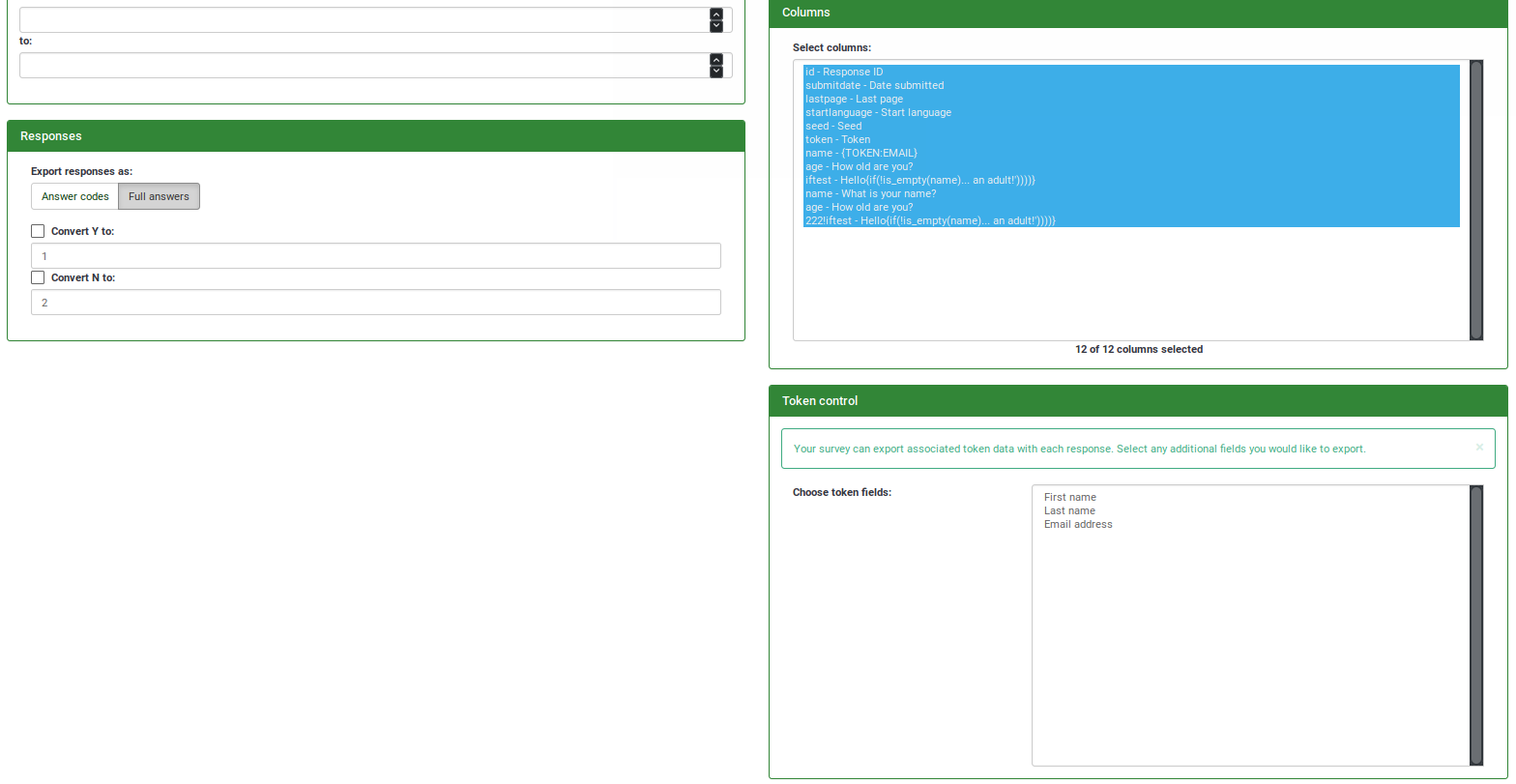
Izvoz R
Brezplačno programsko okolje R je alternativa za SPSS, ki se uporablja za statistično računalništvo in grafiko.
Sledite tem korakom za uvoz nabora podatkov v R:
- Prenesite obe datoteko s sintakso in podatkovno datoteko
- Shranite obe datoteki v svoj delovni imenik R (uporabite getwd() in setwd() v ukaznem oknu R za pridobite in nastavite svoj delovni imenik)
- Vnesite
source("File_name_syntax.R")v ukazno okno R. Podatke bo uvozil v pravilni obliki v podatkovni okvir, imenovan »podatki«.
Odgovori z omejenimi možnostmi bodo upoštevani z ravnmi, ki se ujemajo s kodo vprašanja, in oznakami, ki se ujemajo z možnostmi.
Vprašanja z možnostjo »drugo« bodo imela polje vprašanja z _Other dodano kot nov stolpec za druge podatke.
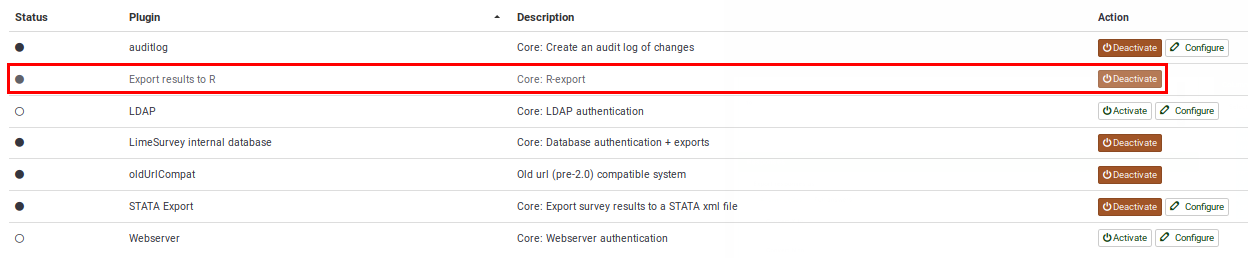
Izvoz Stata-xml
Stata je komercialni programski paket za analizo podatkov in statistiko.
Ta izvozna rutina je bila ustvarjena za olajšanje hitre analize podatkov, zbranih z LimeSurvey. Ustvari datoteko XML v lastniškem formatu Stata. Ta oblika ponuja številne prednosti pred uvažanjem navadnih datotek CSV:
- Nabori podatkov so v celoti označeni, vključno z oznakami spremenljivk (vprašanje, podvprašanje) in vrednostnimi oznakami (odgovori, če obstajajo).
- Datumi so že preoblikovani v interni datum Stata formatu in se tako lahko neposredno uporabi za izračun razlik med dnevi itd.
- Imena spremenljivk se po potrebi pretvorijo v format, združljiv s Stato.
- Podatkovni formati spremenljivk (niz, celo število, plavajoče število itd.) so že nastavljene glede na osnovne podatke (nič več številk, kodiranih kot nizi!).
Kako naložiti datoteko v Stata:
- V meniju Stata kliknite Datoteka, Uvozi, xml-data
- Izberite brskanje, da se pomaknete do izvožene datoteke, in kliknite 'V redu'.
- Zaradi omejitve v formatu podatkov State ima dolžina spremenljivk niz (besedilo) največ 244 znakov (različice Stata 8-12) in 2045 znakov (različica Stata 13 in več). V nastavitvah izvoznega vtičnika navedite svojo različico Stata:
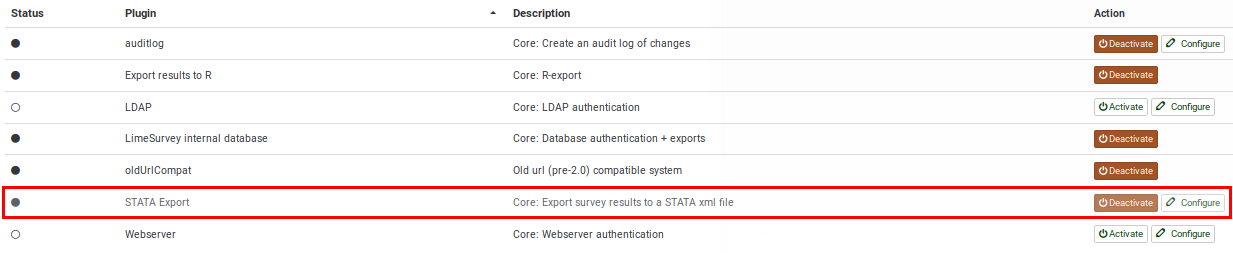
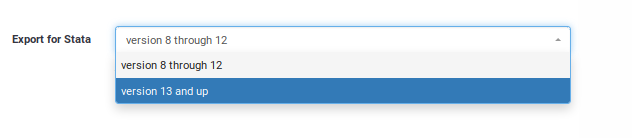
- Stata podpira le dodajanje oznak vrednosti številskim vrednostim. Da bi torej dosegli kratke odgovore (običajno eno- ali dvomestne) in jih pravilno označili, bi morali uporabiti številčne kode odgovorov v LimeSurvey (1=Popolnoma se strinjam). Če so uporabljene neštevilčne kode odgovorov (A=Popolnoma se strinjam), bo kot odgovor uporabljeno celotno besedilo odgovora (npr. 'Popolnoma se strinjam').
Izvozi odgovore v SPSS
SPSS Statistics je programski paket, ki se uporablja za logično paketno in nepaketno statistično analizo. Uporabite lahko uradni paket SPSS ali GNU PSPP zamenjavo za lastniški program SPSS.
Če želite podatke o svojih odzivih izvoziti v SPSS, pojdite na razdelek Odzivi in statistika in izberite možnost, ki ustreza SPSS, ki se nahaja v meniju Izvozi':
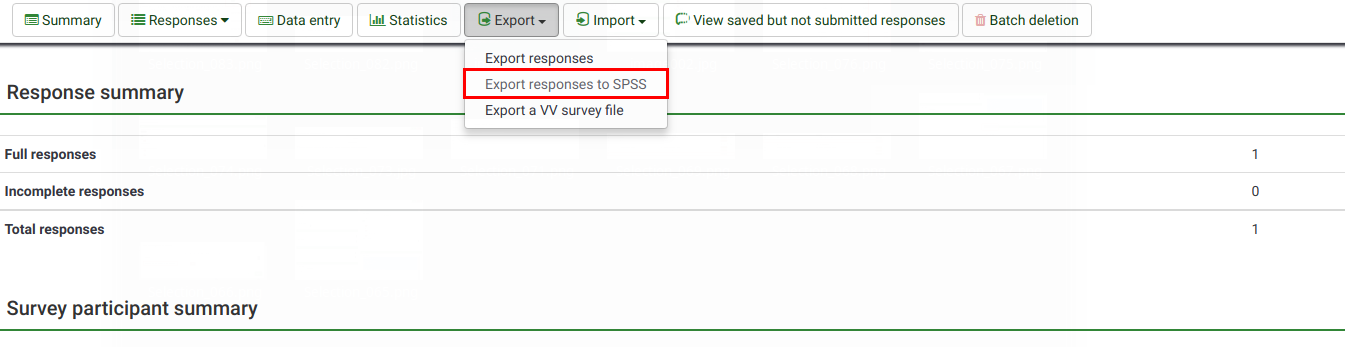
Prikaže se naslednja stran:
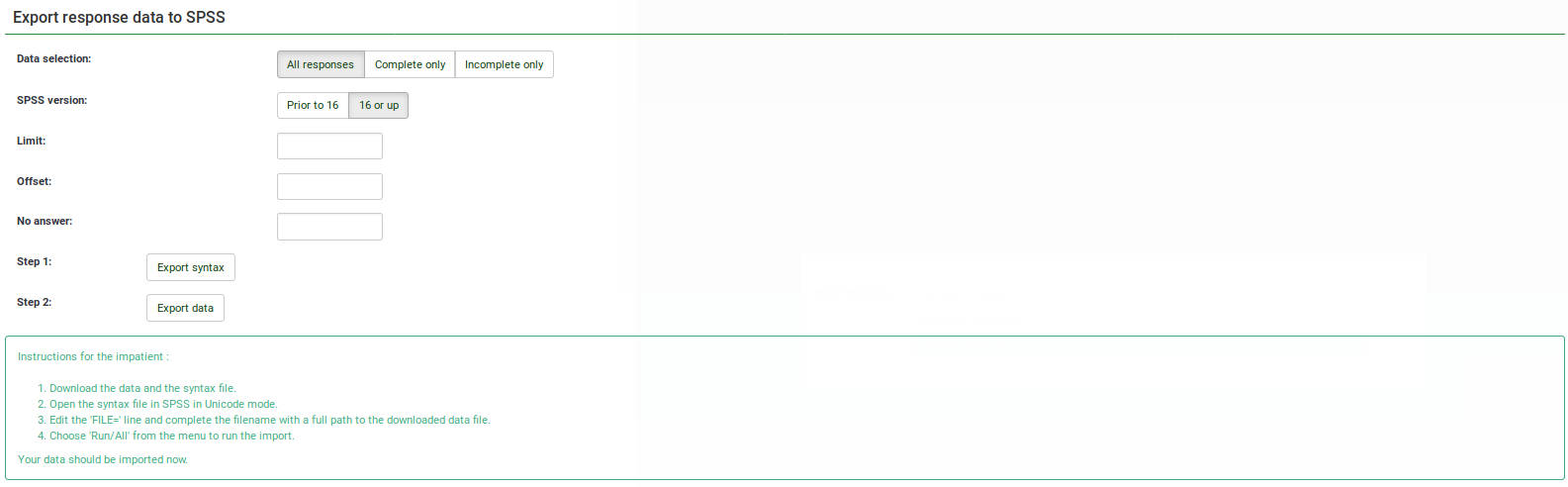
Na plošči so prikazane naslednje možnosti:
- 'Izbira podatkov:' lahko izberete, kateri podatki naj bodo izbrani za izvoz: vsi odgovori ALI samo popolni odgovori ALI samo nepopolni odgovori
- 'Različica SPSS:' Preverite svojo različico namestitve SPSS. Izberete lahko tri različne možnosti izvoza: "Pred različico 16 / PSPP", "16 ali novejši" in "16 ali novejši s Python Essentials"
- Jezik:' deluje kot filter, ki vam omogoča za filtriranje izvoženih odgovorov na podlagi jezika, uporabljenega za izpolnjevanje ankete
- Omejitev: vnesite poljubno številsko vrednost, če želite izvoziti samo prvih "n" vnosov iz tabele odgovorov
- Odmik: vnesite poljubno številčno vrednost, da bo vaša tabela odgovorov izvožena brez prvih "n" vnosov iz vaše tabele odgovorov
- 'Ni odgovora:' če ostane prazno, prazen niz se shrani kot odgovor na vprašanja, na katera anketiranci niso odgovorili. V to polje vnesite poljuben niz znakov, da nadomestite prazen niz. Nabor znakov bo prikazan v izvoženi datoteki .dat
Izvoz SPSS vključuje dve datoteki:
- sintaksno datoteko (survey_xxxx_SPSS_syntax_file.sps)
- in podatkovno datoteko (survey_xxxx_SPSS_data_file.dat).
Ko prenesete te datoteke, jih lahko odprete z urejevalnikom surovega besedila, kot je beležnica, da si ogledate, kako izgledajo izvoženi podatki. Sintaksna datoteka vsebuje ukaze, ki jih je treba zagnati za uvoz podatkov. Je kot programski jezik znotraj SPSS. Datoteka .dat vsebuje z vejicami ločeno datoteko z vsemi podatki. Priporočamo, da svojih podatkov ne uvažate kot csv, ker obstaja nevarnost izgube informacij o vprašanjih, nizih oznak itd.
Uvozi odgovore LimeSurvey v SPSS
Če želite uvoziti podatke v SPSS, sledite tem korakom:
- Prenesite podatke in datoteko s sintakso.
- Odprite datoteko s sintakso v SPSS v načinu Unicode.
- Uredite vrstico 'FILE=' in dokončajte ime datoteke s celotno potjo do prenesene podatkovne datoteke.
- Izberite 'Zaženi/Vse' v meniju, da zaženete uvoz.
- Končano
VVExport
Ko začnete zbirati odgovore, boste morda morali imeti možnost neposrednega urejanja in spreminjanja velikih količin podatkov iz tabele odgovorov (kjer je lahko bolj uporabno orodje za preglednice).
VVExport ("VV" pomeni navpično preverjanje) vam omogoča izvoz tabele odgovorov v datoteko .csv. Dokler splošna struktura datoteke ostane nedotaknjena, lahko urejate vrednosti v njej in nato znova uvozite datoteko v svojo tabelo odgovorov s funkcijo "VVImport".
Pogosto se uporablja v treh scenarijih:
- V prvem se uporablja za združevanje velikih količin podatkov v eni namestitvi LimeSurvey. Predstavljajte si, da izvajate dve podobni anketi na dveh različnih napravah. Če želite združiti dve tabeli odgovorov, boste morali uporabiti VVExport, VVImport in aplikacijo tretje osebe (npr. aplikacije za preglednice), da združite svoje podatke in jih postavite v eno namestitev LimeSurvey.
- Lahko tudi uporablja se za urejanje tabele odgovorov v anketi. Za majhne popravke lahko dostopate do tabele odgovorov in uredite želene odgovore. Kljub temu sta za "makro urejanje" priporočljiva VVExport in VVImport, ker vam lahko program za preglednice pomaga hitro urediti na desetine odgovorov hkrati.
- "Vv anketna datoteka" vam omogoča uvoz odgovorov na anketo ko so se kombinacije vprašanje/odgovor spremenile. Dejansko vam to omogoča dodajanje ali odstranjevanje vprašanj v aktivni anketi.
Če želite izvoziti svoje podatke prek VVExport, pojdite na razdelek Odzivi in statistika in izberite možnost, ki ustreza VV, ki se nahaja v meniju Izvoz:
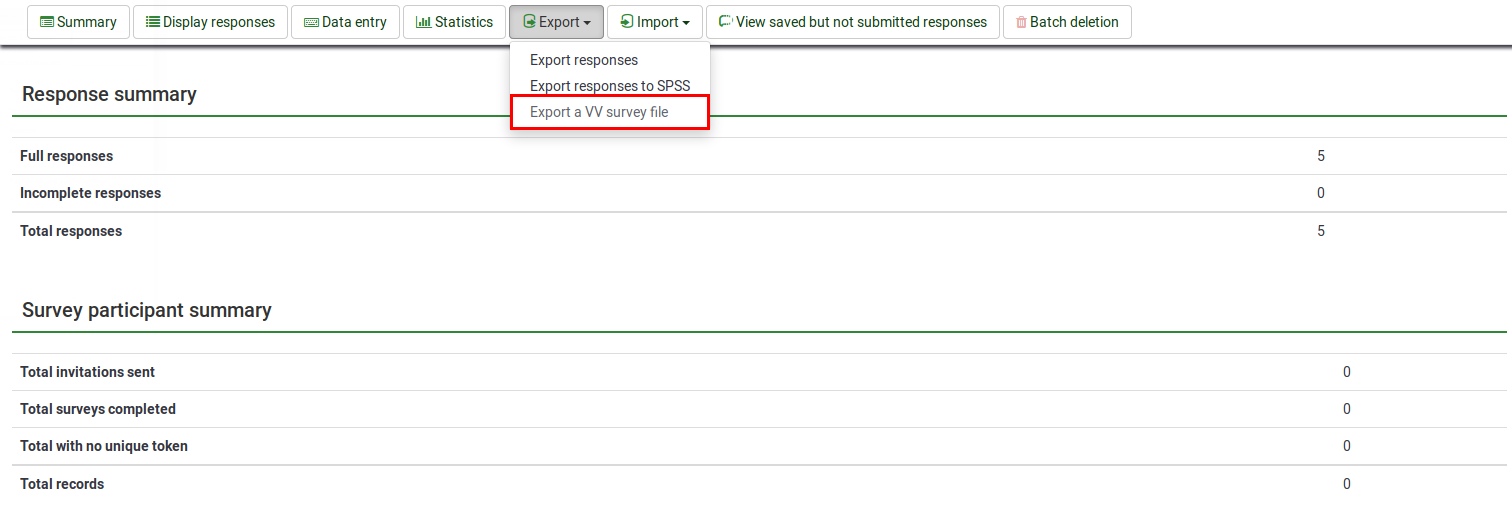
Naložena bo naslednja stran:
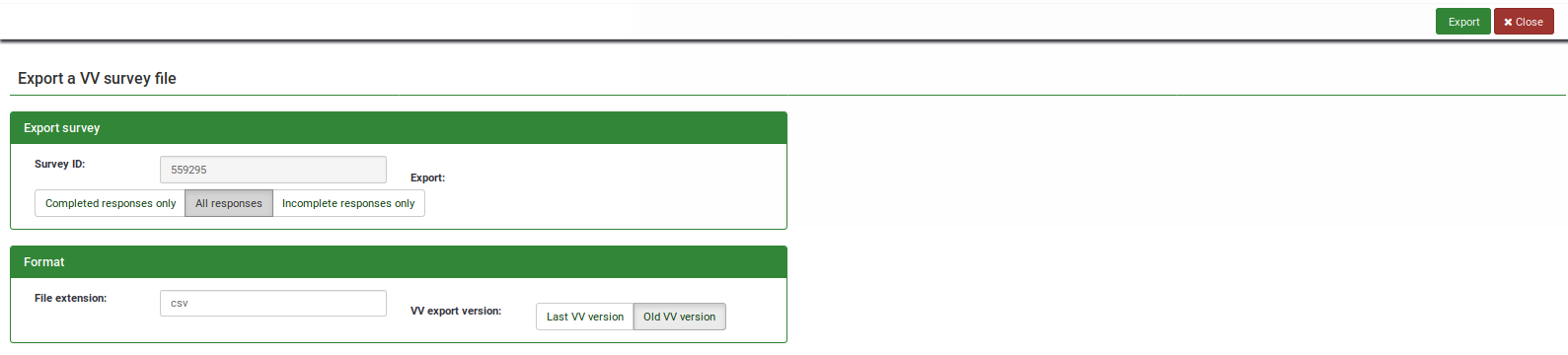
- ID ankete:: ID ankete za izvoz
- Izvoz: Stanje dokončanja odgovorov za izvoz:
- Dokončani odgovori samo: če anketiranec doseže zadnjo stran ankete in klikne gumb 'Pošlji, je njegov ali njen odgovor označen kot popoln
- Samo nepopolni odgovori: če respondent ne klikne tistega gumba Pošlji, ki se nahaja pred končno stranjo, potem je odgovor označen kot nepopoln
- Vsi odgovori: izvozi dokončane in nepopolne odgovore
- ' Pripona datoteke:'' Pripona datoteke. Datoteka je datoteka TSV (vrednosti, ločene s tabulatorji). Za enostavno odpiranje v MS-Excel nastavite končnico na .txt. Če uporabljate LibreOffice, OpenOffice ali kateri koli drug program za preglednice, ga lahko prepustite .csv (privzeti format)
- Izvozna različica VV: Različica 1.0 (Stara različica VV) uporablja glave stolpcev zbirke podatkov, različica 2.0 (zadnja različica VV) uporablja Poimenovanje spremenljivk Qcode. Različica 2.0 je privzeto izbrana, če so vse kode vašega vprašanja edinstvene.
- Če želite uvoziti odgovore z uporabo "VVImport", preverite, ali naj se odgovori dodajo obstoječim odgovorom oz. vse odgovore je treba prepisati.
- Če poskušate uvoziti odgovore iz druge, vendar enake (npr. enaka vprašanja/odgovori iz druge ankete), se prepričajte, da uporabljate pravilno datoteko vv in da prvi dve vrstici so datoteke .csv pravilne.
- Če uvozite anketo v svojo namestitev LimeSurvey, se SID ne bo spremenil (če je to mogoče). ID skupine in ID vprašanja pa se lahko spremenita. Zato boste morda morali prilagoditi prvi dve vrstici naslova, da se ujemata z novim ID-jem skupine/ID-jem vprašanja.
Izvoz datoteke ankete VV
Ko se odločite za izvoz odgovorov z uporabo VVExport, boste imeli možnost izbrati, ali želite izvoziti vse odgovore ali samo celotne odgovore ali samo nepopolne odgovore. Končnica datoteke vam omogoča, da izberete, katero končnico bo imela izvožena datoteka. Za enostavno uporabo je treba izbrati .csv.
Prvi dve vrstici preglednice/datoteke, ločene z zavihki, sta oznaki stolpcev. Prva vrstica je "človeku berljiv" naslov stolpca, ki podrobno opisuje ime polja za vprašanje/odgovor. Druga vrstica je notranje ime stolpca PHP/baze podatkov za ta odgovor.
Ne spreminjajte prvih dveh vrstic te preglednice, če želite pozneje "uvoziti" podatke nazaj v LimeSurvey.
Struktura datotek VV - primer
VV različica 1 datoteke TSV
ID odgovora Datum oddaje Zadnja stran Začetni jezik Žeton glasujte od 1 do 6 (1 - super, 6 - najslabše)
id oddaje Zadnja stran Začetni jezik žeton 46492X40X1991
183 09.11.11 11:44 3 de jsfhusdgqfygqsy 4
184 09.11.11 11:53 3 de sdfhsifgsyergze 2
190 09.11.11 11:44 3 de qsdqshkfhkdsjhj 1
VV različica 2 datoteka TSV
ID odgovora Datum oddaje Zadnja stran Začetni jezik Žeton glasujte od 1 do 6 (1 - odlično, 6 - najslabše)
id oddaja zadnja stran Žeton začetnega jezika QCODE
183 09.11.11 11:44 3 de jsfhusdgqfygqsy 4
184 09.11.11 11:53 3 de sdfhsifgsyergze 2
190 09.11.11 11:44 3 de qsdqshkfhkdsjhj 1
V tem primeru identifikatorji SQGA niso uporabljeni - namesto tega je v drugi vrstici uporabljena spremenljivka Qcode z imenom QCODE .
Našim uporabnikom na splošno priporočamo uporabo kod vprašanj, saj jih je veliko lažje uporabljati (predstavljajo dodatek k sistemu SGQA, ki se uporablja v prejšnjih različicah LimeSurvey.
Rezervirana imena
Datoteka .vv uporablja leve in desne oklepaje za rezervirana imena. Pri uvozu se ta niz nadomesti z:
{question_not_shown}: NULL vrednost v bazi podatkov. LimeSurvey uporablja [prazen niz] za neodgovorjeno vprašanje in vrednost NULL za vprašanja, ki niso prikazana.{quote}: " (dvojni narekovaj){cr}: Vračanje v prvi vrstico{newline}: Nova vrstica{lbrace}: levi oklepaj (na primer, če želite imeti {cr} kot odgovor: uporabite{lbrace}{cr})
Urejanje datoteke ankete VV
Ko je datoteka .vv uspešno izvožena, jo lahko odprete in uredite z orodjem za preglednice. Če morate pri odpiranju datoteke izbrati ločilo stolpcev, uporabite znak "Tab". Če uporabljate znake, ki niso ASCII, se prepričajte, da ste kot nabor znakov nastavili »UTF-8«.
Če želite preprosto urediti svoje podatke, potem bodite previdni pri prvih dveh stolpcih, da boste lahko pozneje preprosto VVVVstavili svoje podatke nazaj v svojo namestitev LimeSurvey!
Če združite podatke iz dveh različnih anket, upoštevajte, da stara različica VV uporablja SGQA, kar vam bo najverjetneje dalo različne "id-je vprašanj". Zato bodite previdni, kako združujete podatke!
Druga možnost bi bila uporaba zadnje različice VV, ker so kode vprašanj lahko konstantne v različnih namestitvah LimeSurvey (če uporabljate isto strukturo ankete v več primerkih LimeSurvey).
Če se pri uvozu datoteke VV ujemata dva ID-ja odziva in je Izključi ID-je zapisov onemogočen, lahko naredite LimeSurvey:
- Poročilo in preskočite nov zapis
- Preštevilčite nov zapis
- Zamenjaj obstoječi zapis
- Zamenjaj odgovore v datoteki v obstoječem zapisu
Druge možnosti izvoza
V primeru, da vam ni treba izvoziti celotne ankete, lahko izberete tudi samo izvoz:
Izvozi en odgovor
Če želite izvoziti posamezen odgovor, lahko to storite na dva načina:
1. Prijavite se v LimeSurvey, izberite svojo anketo, kliknite zavihek Obvestila in podatki in poskrbite, da boste prejemali osnovna e-poštna obvestila:
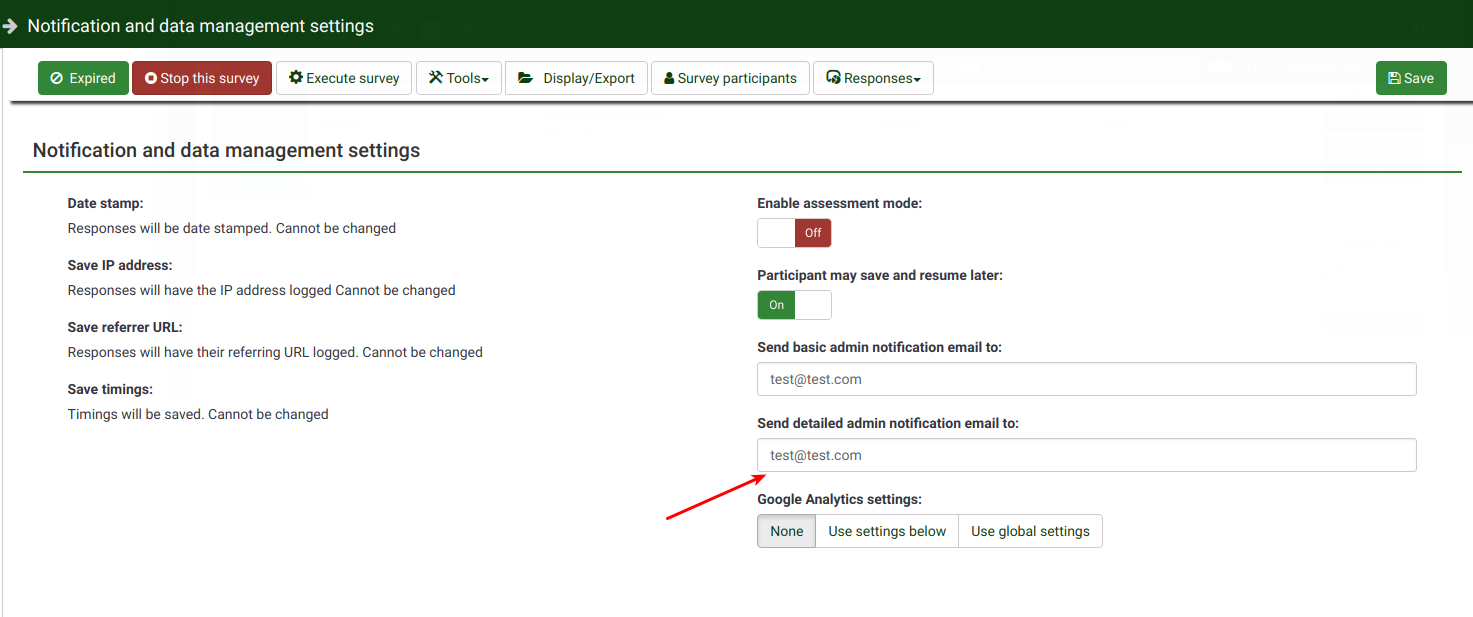
Vsakič, ko nekdo izpolni anketo, boste prejeli e-poštno sporočilo s povezavo: "Kliknite naslednjo povezavo za ogled posameznega odgovora". To vas bo preusmerilo na stran z gumbom nad podatki o odgovoru, ki pravi "Izvozi ta odgovor":
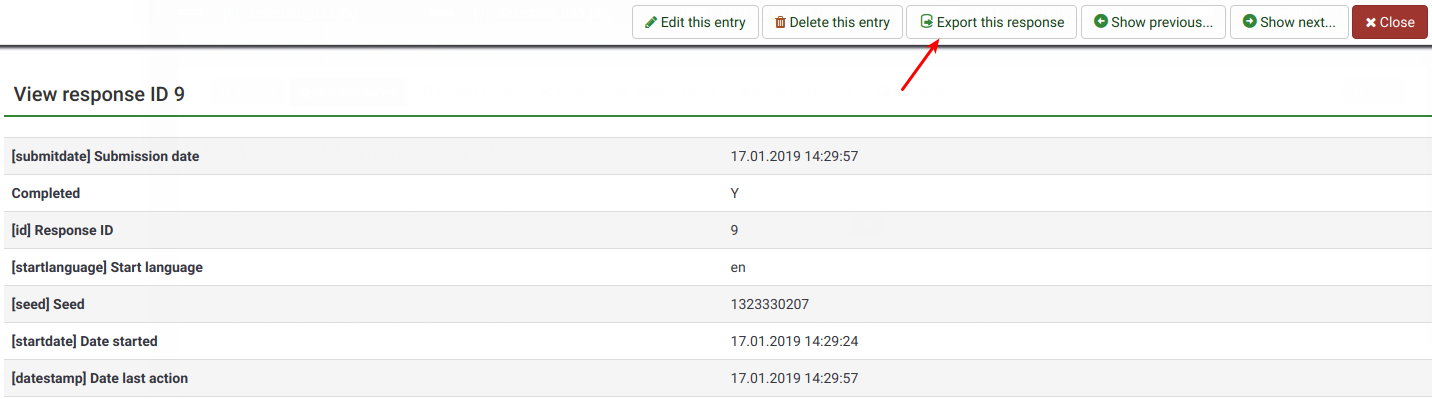
Izberite, kako bo izvožen posamezen odgovor:
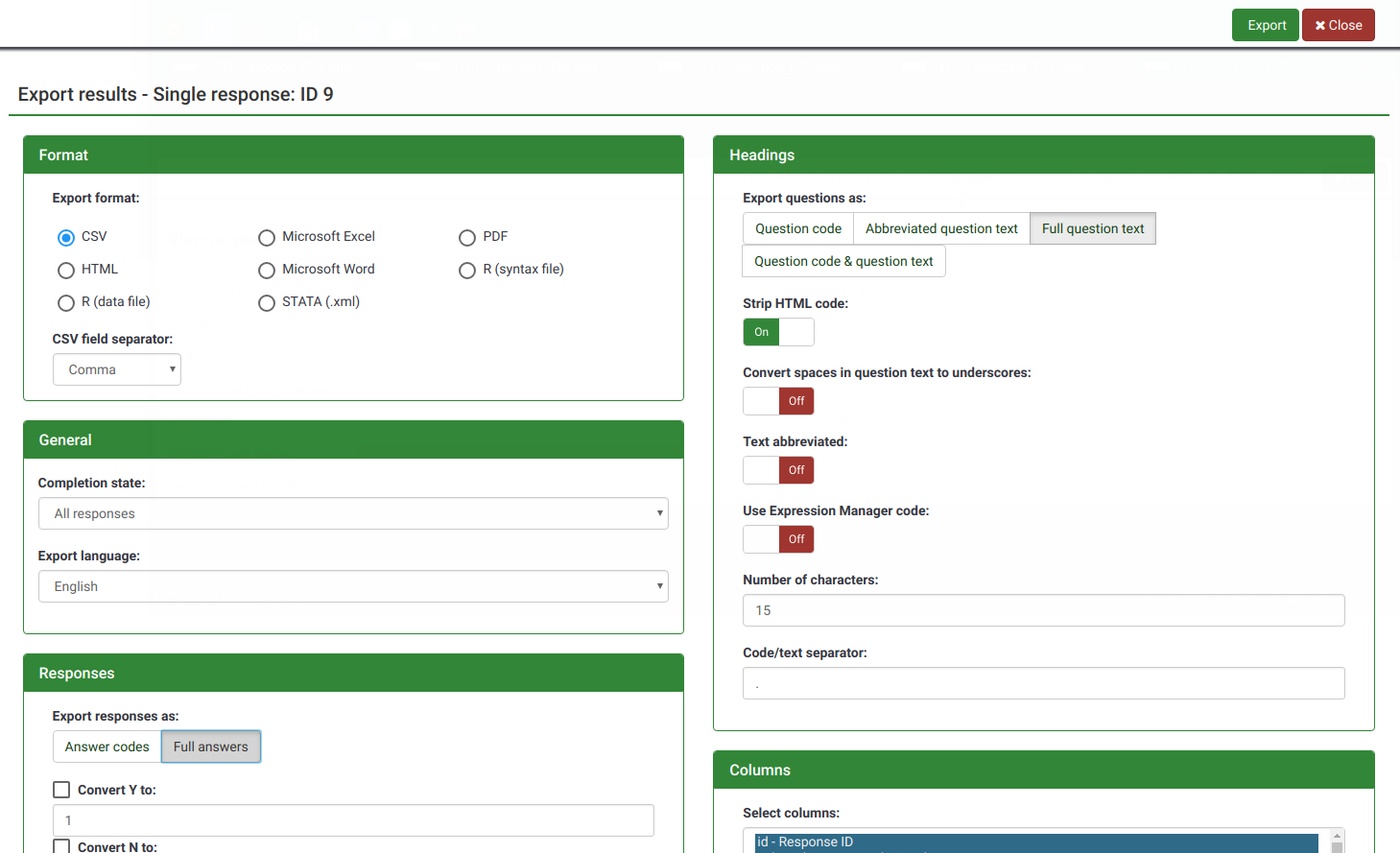
2. Prijavite se v svojo namestitev/instanco LimeSurvey, izberite svojo anketo. Izberite zavihek Odgovori, ki se nahaja pod zavihkom settings:
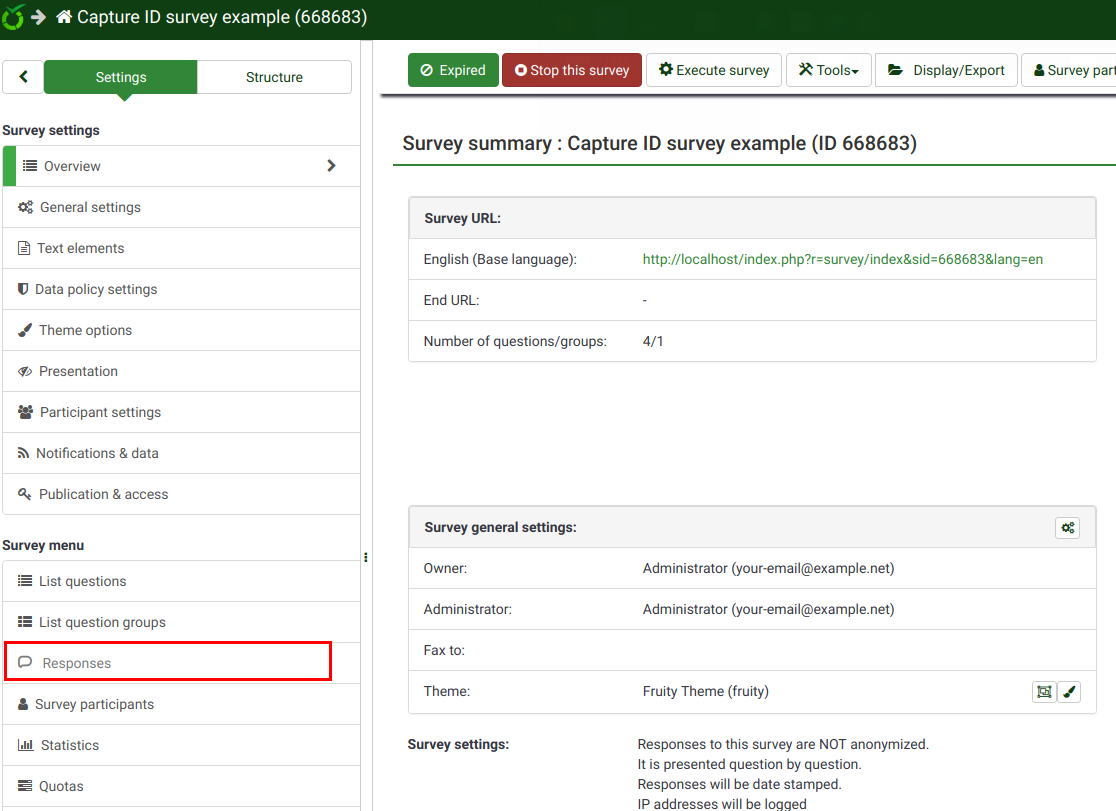
{{Opomba|Responses in statistika možnosti sta prikazani pod zavihkom z nastavitvami le, če anketa ni [[Closing_a_survey#Deactivation|deaktivirana] ].}}
Oglejte si stolpec "akcija". Z miško se pomaknite nad vsako možnost in si oglejte, katera vam omogoča ogled podrobnosti odgovora (prvi gumb):
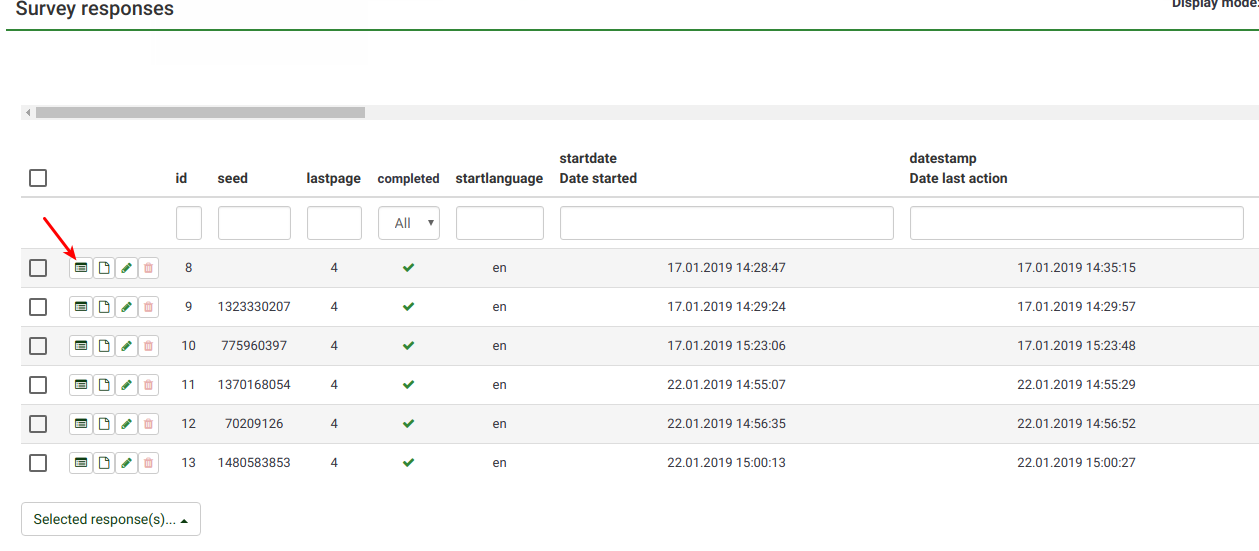
Vnos odgovora bo naložen. Kliknite na gumb "Izvozi ta odgovor". Preusmerjeni boste na ploščo, kjer lahko izberete, kako naj izgleda izvožena datoteka:
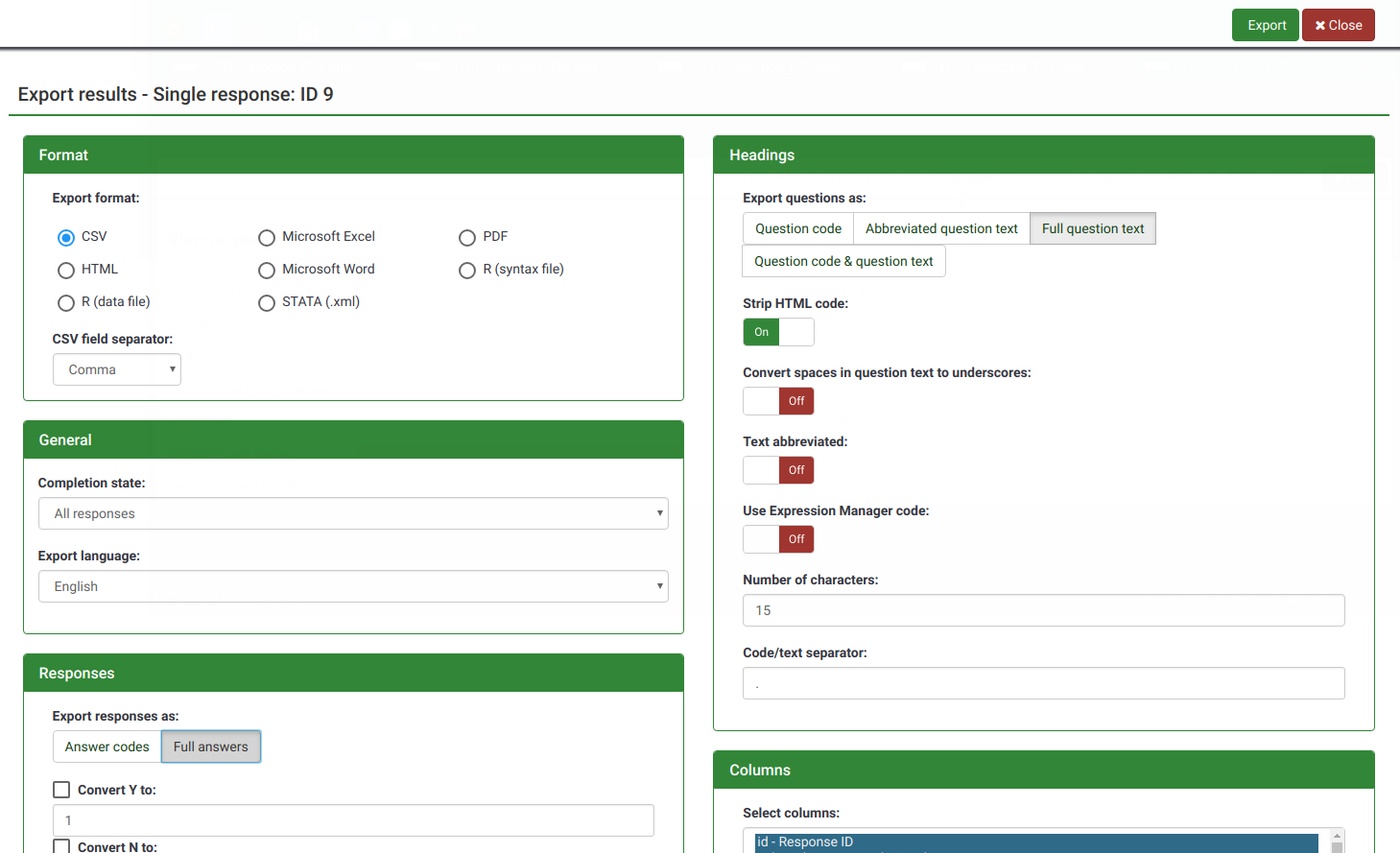
Kot lahko opazite, lahko odgovor izvozite tudi kot datoteko pdf:
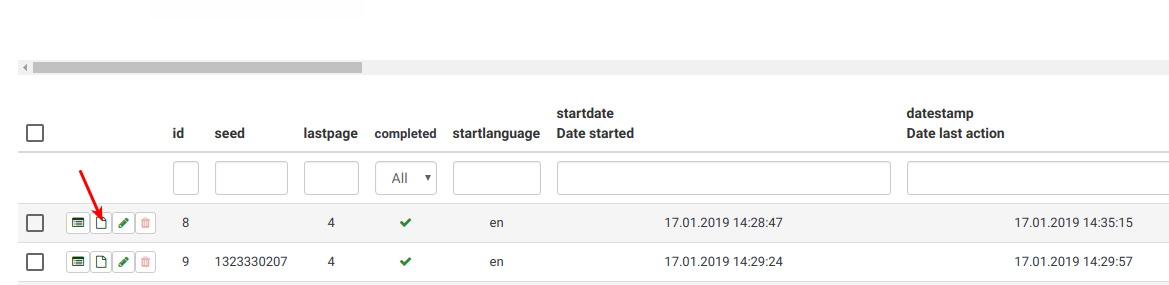
Ta možnost je običajno potrebna, ko želite z enim od svojih anketirancev deliti svoje rezultate. V primeru, da želite deliti le določene dele njegovega/njenega odgovora, označite možnost izvoza pdf, ki se nahaja v Statistics panel. Na ta način lahko skrijete svoja skrite vprašanja in/ali različne ocene, ki jih izvajate v ozadju.
Izvozi skupino odgovorov
Ta možnost je uporabna v primeru, ko želite izvoziti določeno skupino filtriranih odgovorov.
Če želite to narediti, odprite svojo tabelo Tabela odgovorov:
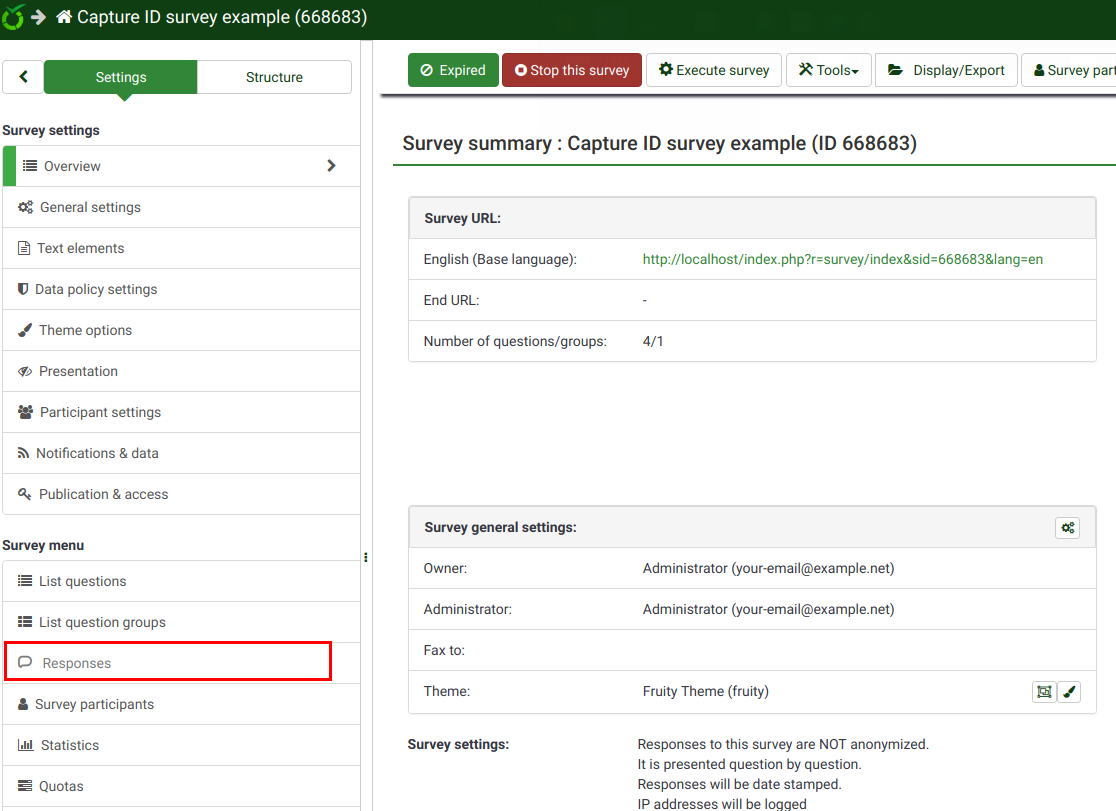
{{Opomba|Odgovori in statistika možnosti sta prikazani pod zavihkom z nastavitvami le, če anketa ni [[Closing_a_survey#Deactivation|deaktivirana] ].}}
Odgovore lahko razvrstite glede na vrednost iz posameznega stolpca s klikom na oznako stolpca ali pa v prazna polja pod oznakami stolpcev vnesete niz znakov, po katerem želite filtrirati podatke.
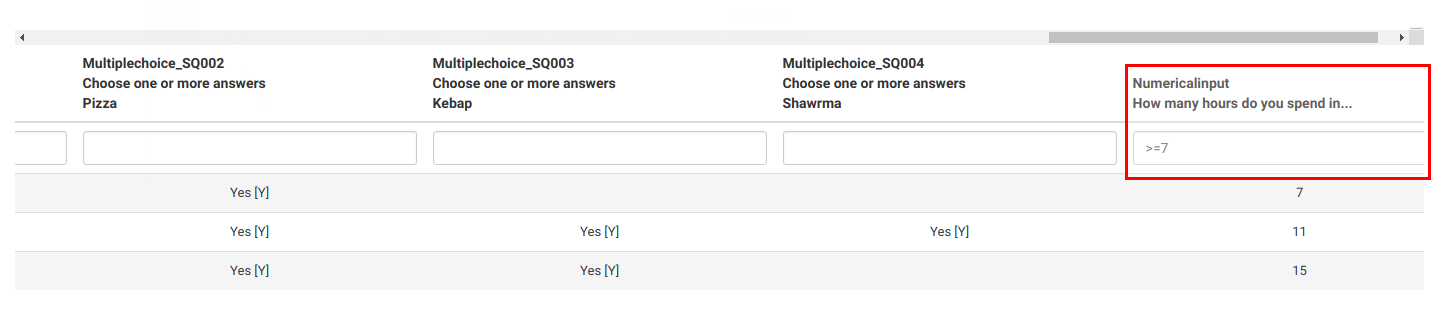
Ko končate, bi morala vaša tabela izgledati kot spodnja. Zdaj označite vse filtrirane odgovore, kliknite gumb Izbrani odgovor(i)..., ki se nahaja na spodnji levi strani tabele odgovorov, in izberite gumb Izvozi:
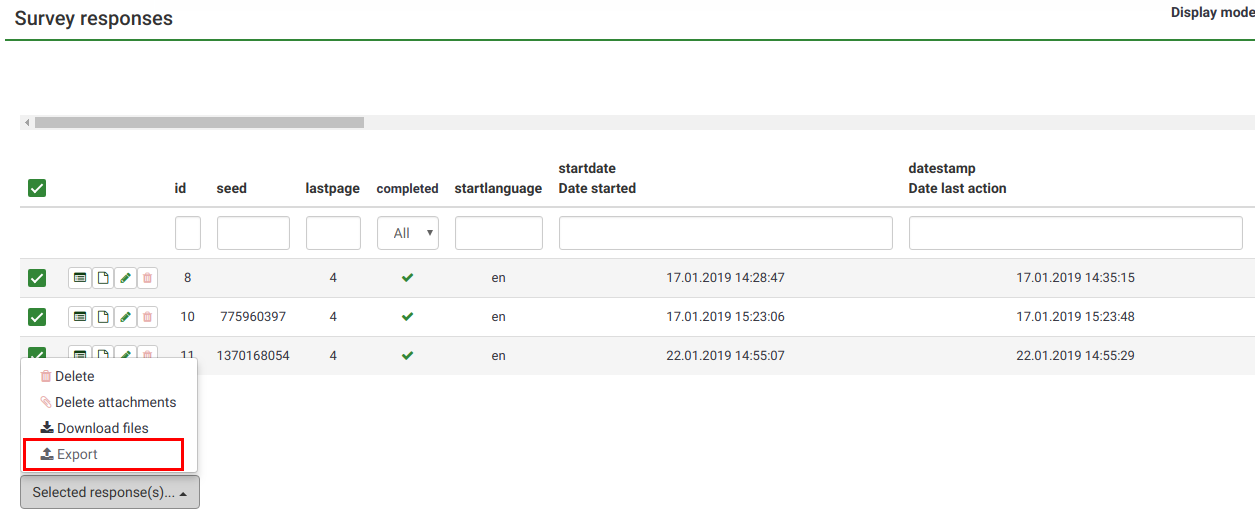
Naložila se bo naslednja stran:
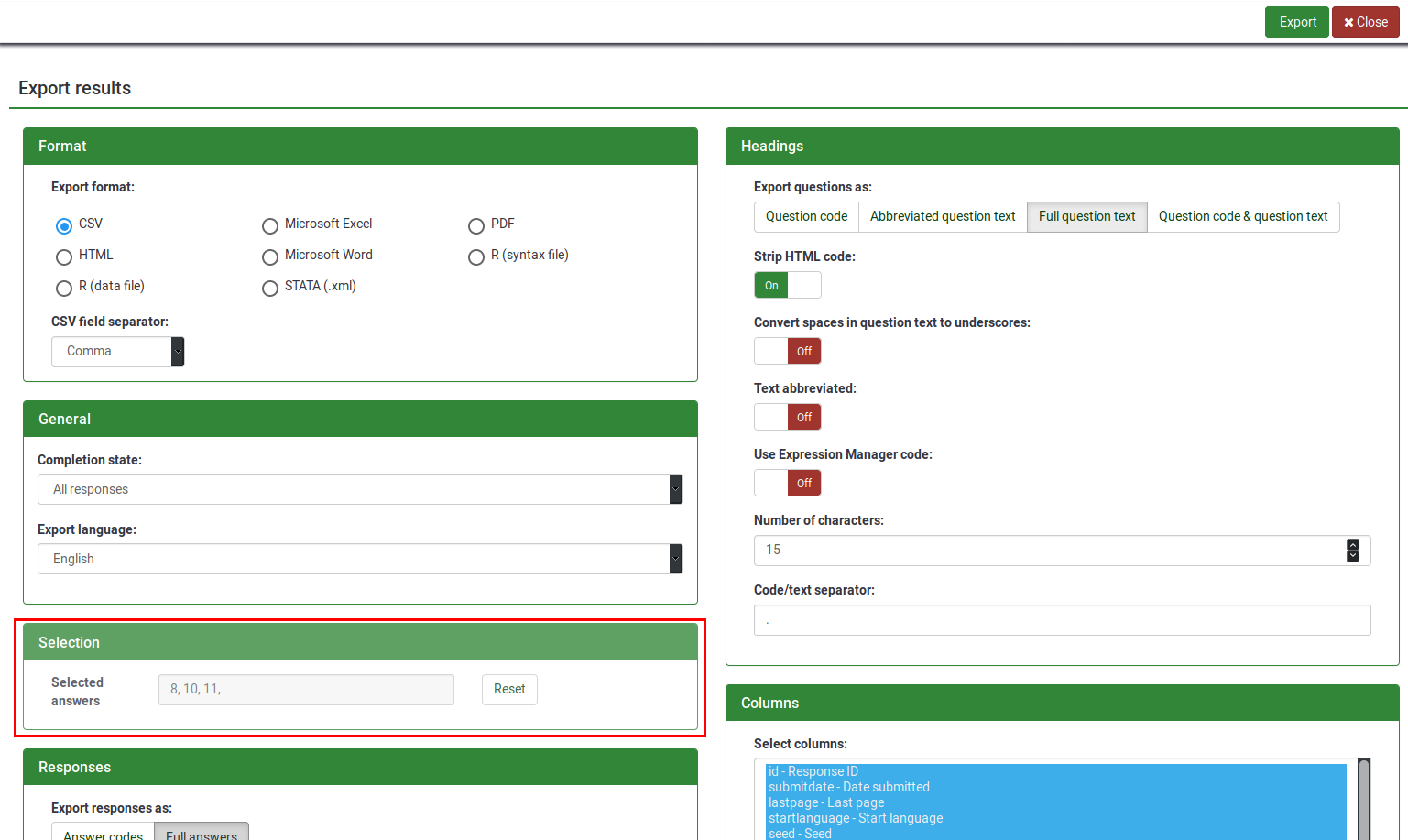
Stolpec Razpon ni prikazan, ker ste že izbrali vnose, ki jih želite izvoziti. Če želite preveriti te ID-je, označite Izbor (glejte zgornji posnetek zaslona). Lahko kliknete Ponastavi, če želite namesto tega izvoziti vse svoje podatke.